Cómo borrar objetos de fotos en iPhone con IA
¿Sabías que con sólo unos toques puedes eliminar objetos no deseados de tus fotos? Apple Intelligence y la IA sin duda será tu mejor aliado.
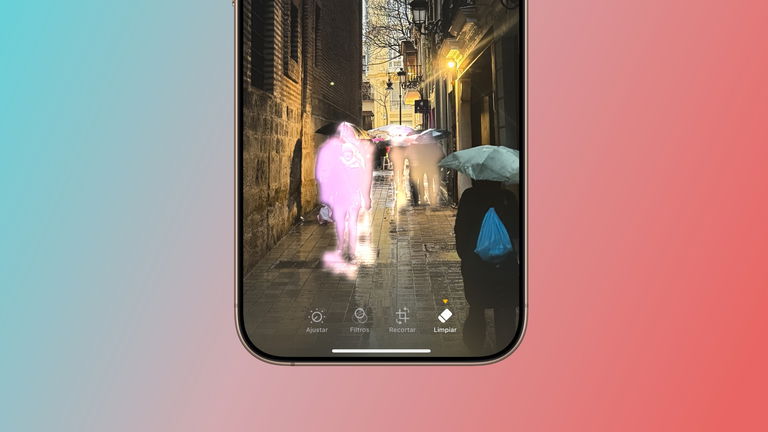
¿Te ha pasado que tomas la foto perfecta… pero aparece un extraño al fondo? ¿O un objeto rompe la estética de tu imagen? Con la llegada de iOS 18 y Apple Intelligence, Apple ha integrado una herramienta que muchos usuarios venían deseando: el Borrador Mágico, también conocido como la función “Limpiar” dentro de la app Fotos.
En este artículo te explicamos qué es, cómo funciona y cómo puedes usarlo para dejar tus imágenes limpias y listas para compartir, todo desde tu iPhone y sin perder calidad ni privacidad.
- También te podría interesar leer: Cómo generar imágenes de IA sin Apple Intelligence
¿Qué es el Borrador Mágico del iPhone?
La función que estamos buscando ahora mismo es Borrador Mágico dentro del iPhone.
La herramienta “Limpiar” es una función de Apple Intelligence que utiliza inteligencia artificial generativa para eliminar automáticamente personas, objetos o imperfecciones no deseadas en tus fotos.
A diferencia de otras apps que necesitan conexión a la nube, esta herramienta procesa la imagen dentro del dispositivo, lo que garantiza más velocidad, más privacidad y resultados más naturales.
¿Cómo funciona? Bueno, la verdad es muy fácil:
- Detecta automáticamente los elementos que sobran de tu imágen (como personas en segundo plano, postes, cables, etc.).
- Usa IA para rellenar inteligentemente el fondo al eliminar el objeto.
- El resultado es una imagen limpia, realista y lista para compartir, sin necesidad de ser experto en edición.
- Todo esto ocurre en segundos y sin salir de la app Fotos de tu iPhone.
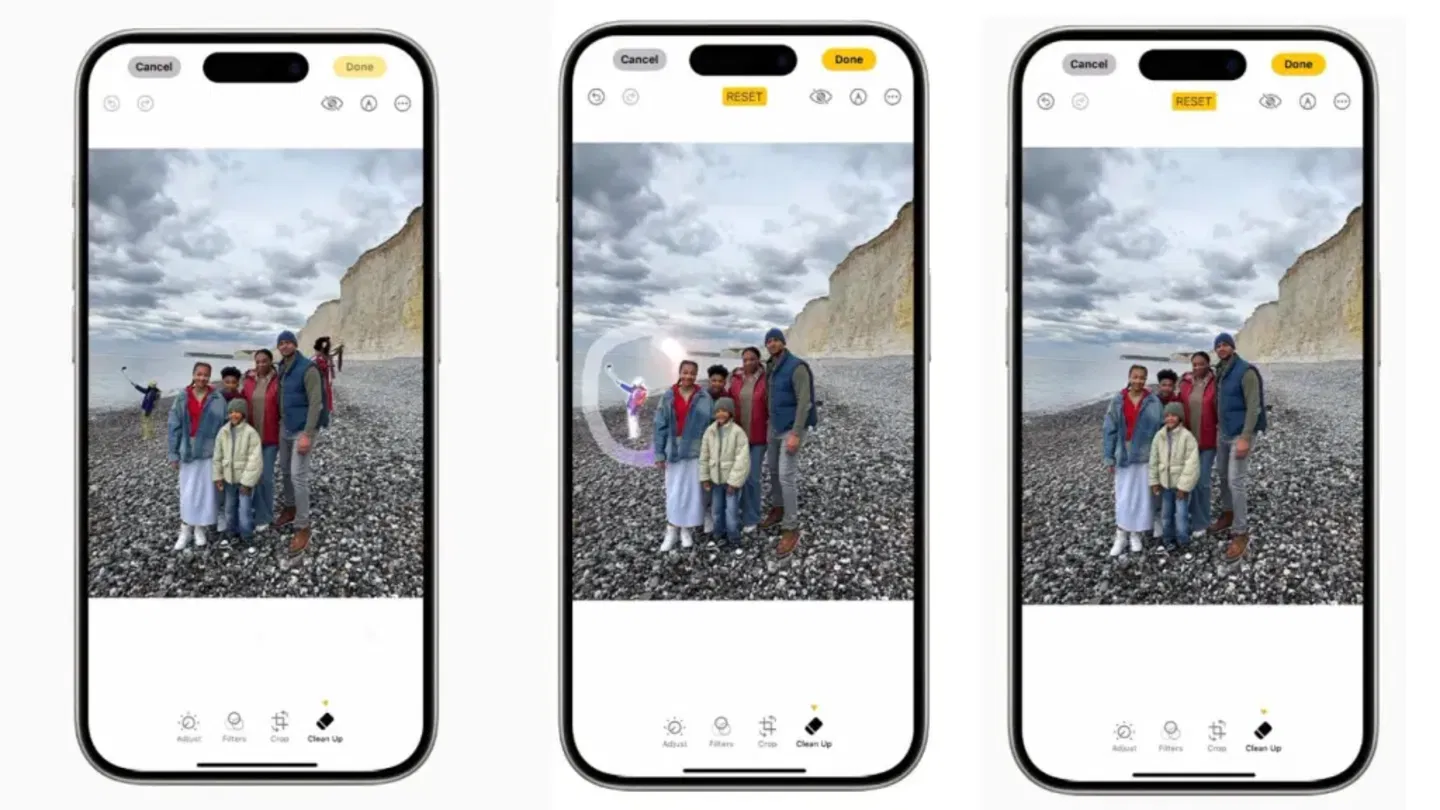
Con solo unos cuantos toques, puedes eliminar cualquier objeto
¿Qué necesitamos para usar el Borrador Mágico?
Para usar esta función necesitas un dispositivo compatible con Apple Intelligence y tener actualizado tu sistema operativo:
Dispositivos compatibles:
- iPhone 15 Pro
- iPhone 16 / 16 Pro / 16e
- iPad con chip M1 en adelante
- iPad mini con chip A17
- Mac con chip M1 o superior
Sistema operativo mínimo:
- iOS 18.4 o superior
- iPadOS 18.4 o superior
- macOS 15.4 o superior
Si tu dispositivo no cuenta con Apple Intelligence, no te preocupes. Existen alternativas muy efectivas para eliminar objetos en fotos, disponibles en la App Store y compatibles con más modelos.
- Snapseed: herramienta gratuita de Google con función "Corrector", ideal para eliminar detalles pequeños.
- Google Photos: Su función “Borrador Mágico” también usa IA y es muy intuitiva. Requiere subir tus fotos a la nube.
- Adobe Photoshop Express: versión móvil con la herramienta “Eliminar manchas”. Precisa y con resultados profesionales.
- TouchRetouch: especializada en borrar objetos de fotos. Solo marcas lo que quieres eliminar y ¡listo! Muy popular por su facilidad de uso.
Cómo usar el Borrador Mágico en tu iPhone
Sigue estos pasos para eliminar objetos de cualquier foto en tu iPhone:
- Abre la app Fotos y selecciona la imagen que quieras editar.
- Pulsa en Editar y luego en la opción Limpiar.
- El sistema analizará la imagen y te mostrará sugerencias resaltadas para borrar.
- Toca sobre los objetos o personas para eliminarlos automáticamente.
- ¿Algo más que quieras borrar? Desliza tu dedo sobre el área y la IA lo hará por ti.
- ¡Así de fácil! En segundos tendrás una foto libre de esos objetos extraños.
Con la llegada de Apple Intelligence, editar fotos en tu iPhone es más fácil, rápido y privado que nunca. El nuevo Borrador Mágico te permite eliminar distracciones con un solo toque, gracias al poder de la IA integrada directamente en tu dispositivo. Y si aún no tienes un iPhone compatible, recuerda que existen apps alternativas que también pueden ayudarte a lograr resultados impresionantes.
Puedes seguir a iPadizate en Facebook, WhatsApp, Twitter (X) o consultar nuestro canal de Telegram para estar al día con las últimas noticias de tecnología.